Google có thể tìm thấy hầu hết mọi thứ thông tin có sẵn trực tuyến. Trong quá trình này, nó sẽ giữ lại lịch sử tìm kiếm của bạn cho tất cả các ứng dụng do Google sở hữu. Bất cứ khi nào bạn thực hiện truy vấn tìm kiếm trên Google hoặc YouTube (hoặc bất kỳ dịch vụ nào khác do Google sở hữu), truy vấn đó không chỉ được lưu trong lịch sử duyệt web của bạn mà còn trong lịch sử tìm kiếm của Google.
Mặc dù bạn có thể sử dụng công cụ tìm kiếm để bảo mật tốt hơn khác, nhưng Google và các dịch vụ của Google là những thứ không thể thiếu đối với hầu hết mọi người. May mắn thay, bạn có thể xóa lịch sử tìm kiếm trên Google khỏi tài khoản Google của mình sau vài phút.
Cách xóa hoàn toàn lịch sử tìm kiếm trên Google
Cách rõ ràng để xóa lịch sử của bạn là Xóa dữ liệu truy cập từ trong trình duyệt web như Google Chrome, Firefox hoặc Safari. Tuy nhiên, lưu ý rằng việc xóa lịch sử duyệt Chrome sẽ không xóa lịch sử tìm kiếm của bạn. Nó chỉ giúp xóa lịch sử duyệt web của bạn.
Bạn có thể xóa tất cả lịch sử tìm kiếm trên Google mà Google đã tích lũy từ việc bạn sử dụng ứng dụng Google trên PC, Mac, Android, iPhone hoặc các thiết bị khác thông qua Trang Hoạt động của tôi.
Bạn cũng có thể tải dữ liệu lịch sử tìm kiếm xuống trước khi xóa lịch sử tìm kiếm trên Google nếu không muốn mất dữ liệu hoàn toàn và lưu trữ ngoại tuyến. Nếu bạn không muốn tải lịch sử tìm kiếm trên Google xuống, hãy bỏ qua phần tiếp theo.
Cách tải xuống Lịch sử tìm kiếm của Google
Bạn có thể tải xuống lịch sử tìm kiếm trên Google của mình từ Google Takeout. Google Takeout sẽ cho phép bạn lưu cục bộ dữ liệu hoạt động của mình trên thiết bị trước khi bạn xóa lịch sử khỏi tài khoản Google của mình.
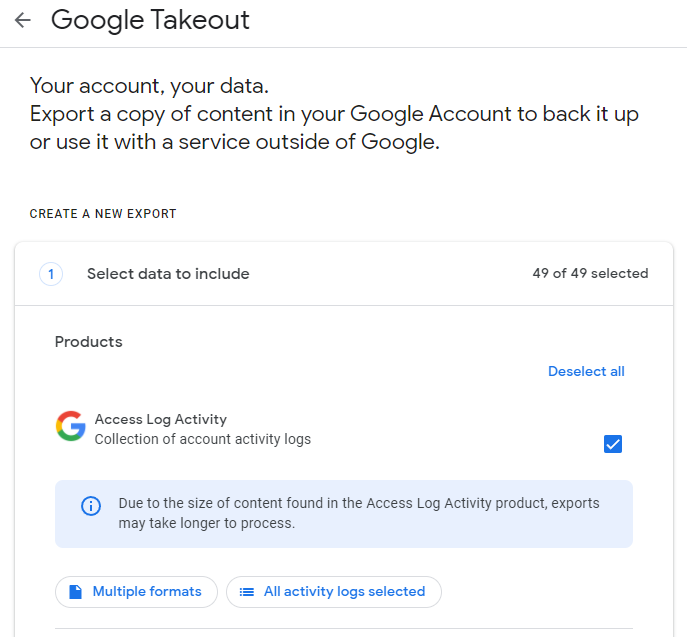

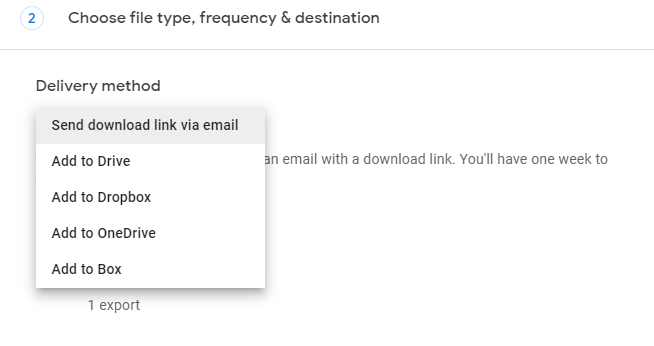
Bạn cũng có thể chọn xuất hoạt động Google của mình định kỳ hai tháng một lần từ phần Tần suất..
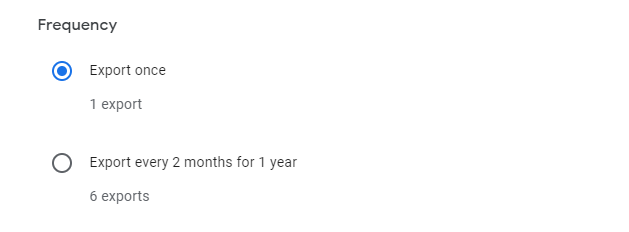
Tiếp theo, chọn loại và kích thước tệp. Bạn có thể chọn xuất dữ liệu dưới dạng .zip hoặc .tgz. Chọn kích thước tệp dựa trên mức độ lớn mà bạn muốn tệp. Nếu tổng dữ liệu của bạn chiếm nhiều bộ nhớ hơn thì các tệp sẽ được chia thành các tệp nhỏ hơn dựa trên kích thước bạn đã chọn. Ví dụ: nếu bạn chọn 2GB và tổng kích thước của dữ liệu là 5 GB, Google sẽ tạo hai tệp 2GB, mỗi tệp và một tệp 1GB.
Khi bạn hoàn tất, hãy chọn nút Tạo xuất .
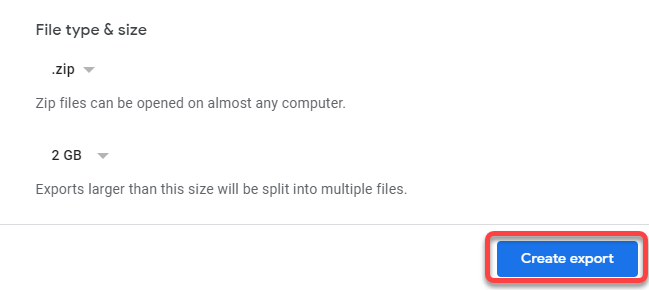
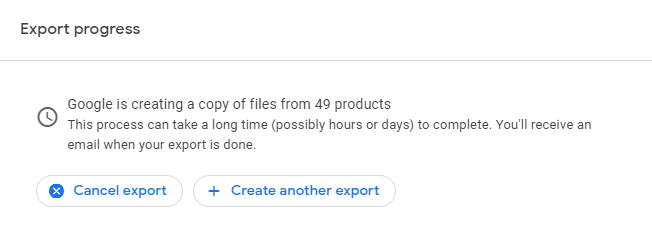
Cách xóa Lịch sử tìm kiếm trên Google khỏi tài khoản Google
Việc xóa lịch sử trình duyệt của bạn không xóa hoạt động khỏi tài khoản Google của bạn. Nó chỉ xóa lịch sử của các trang web bạn đã truy cập, xóa bộ nhớ đệm và cookie, cùng nhiều thứ khác.
Để xóa dữ liệu trên tài khoản Google của bạn do các dịch vụ của Google như Gmail, Google Maps và hoạt động tìm kiếm khác thu thập, bạn cần sử dụng trang Hoạt động của tôi.
Ví dụ: nếu bạn chỉ muốn xóa lịch sử vị trí của mình, chỉ chọn Google Maps. Bạn cũng có thể chọn khung thời gian nếu muốn xóa lịch sử trong một khoảng thời gian cụ thể.
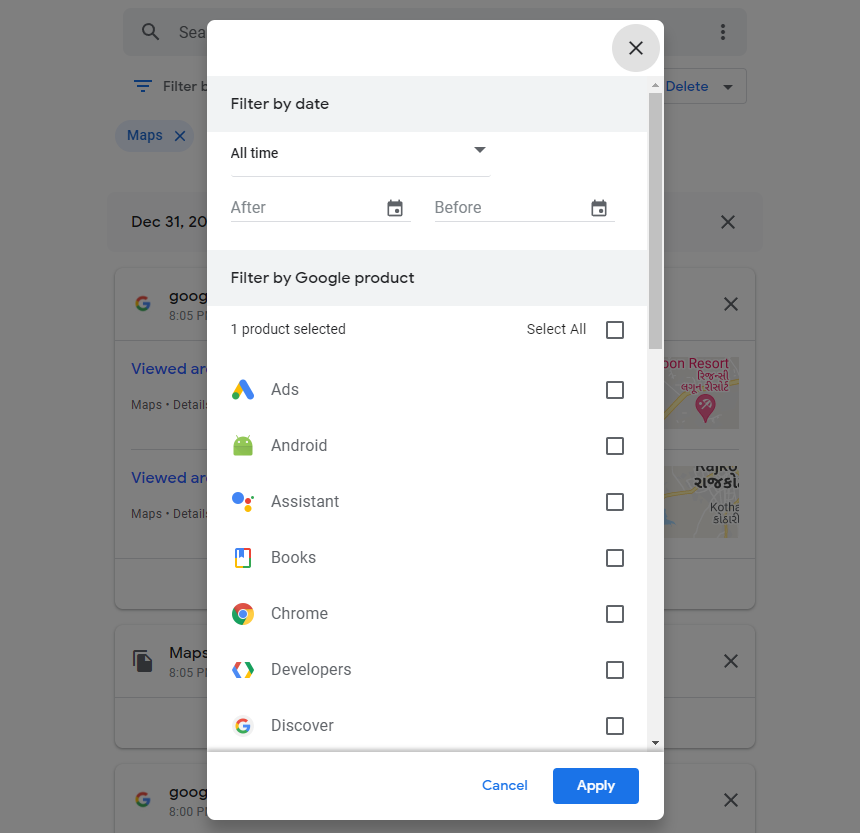
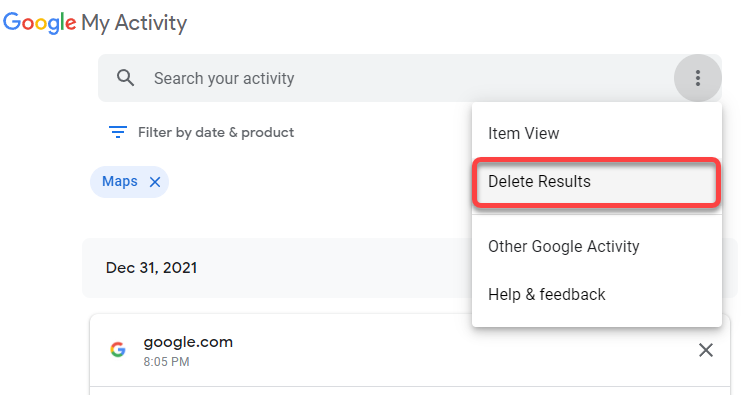
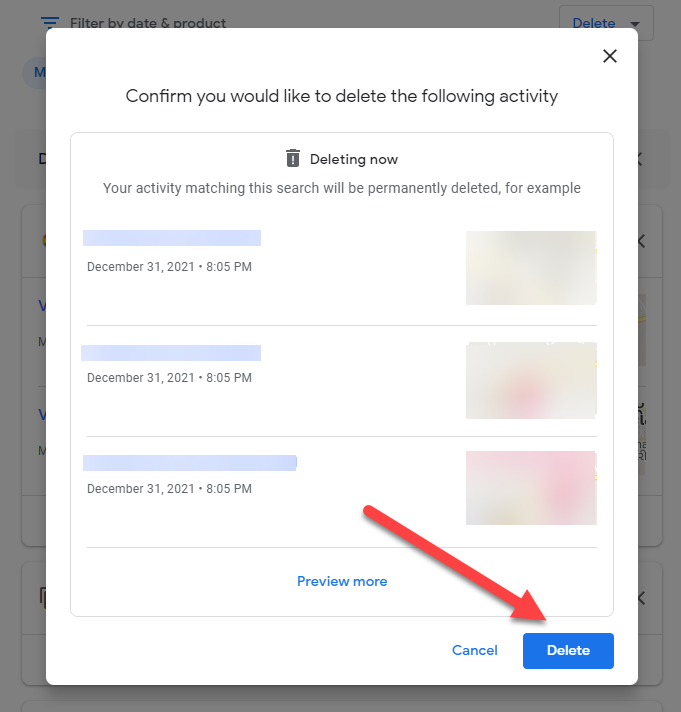
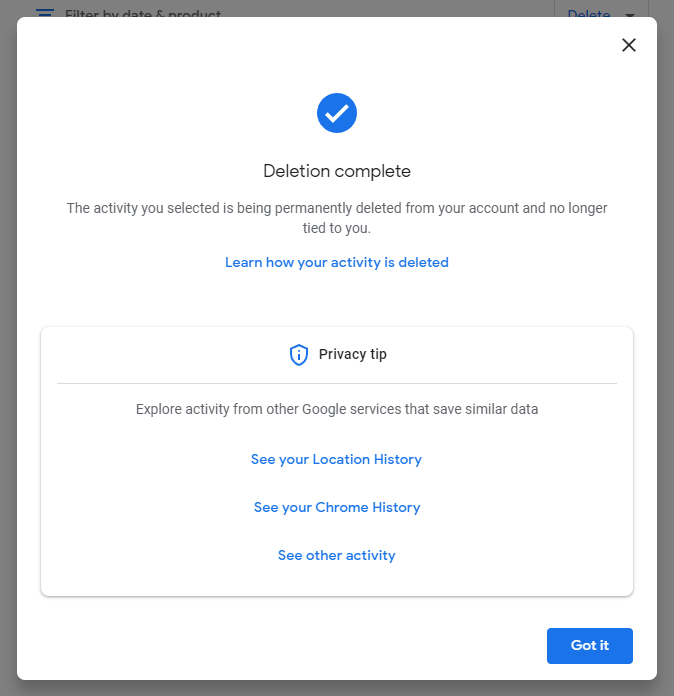
Giao diện trang web Hoạt động của tôi trên thiết bị Android và thiết bị iOS như iPhone và iPad hoàn toàn giống với trên PC, vì vậy bạn có thể sử dụng các hình minh họa ở trên ngay cả khi bạn đang sử dụng thiết bị di động.
Cách tự động xóa hoạt động trên Google
Bạn cũng có thể thay đổi cài đặt trên trang Kiểm soát hoạt động để tự động xóa hoạt động tìm kiếm của mình sau khoảng thời gian 3, 18 hoặc 36 tháng.
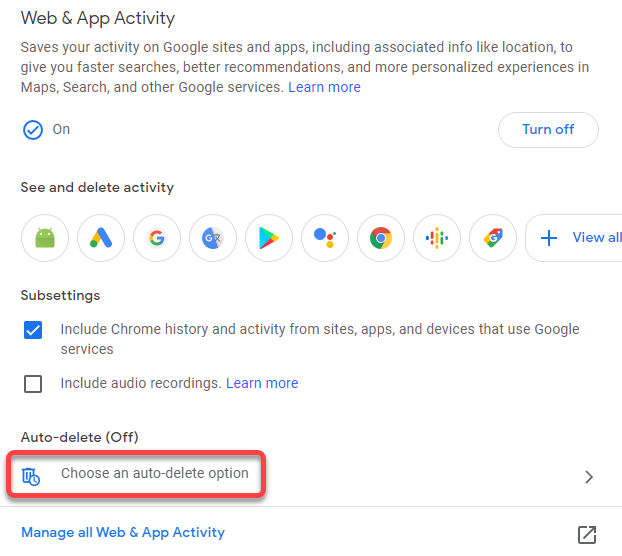
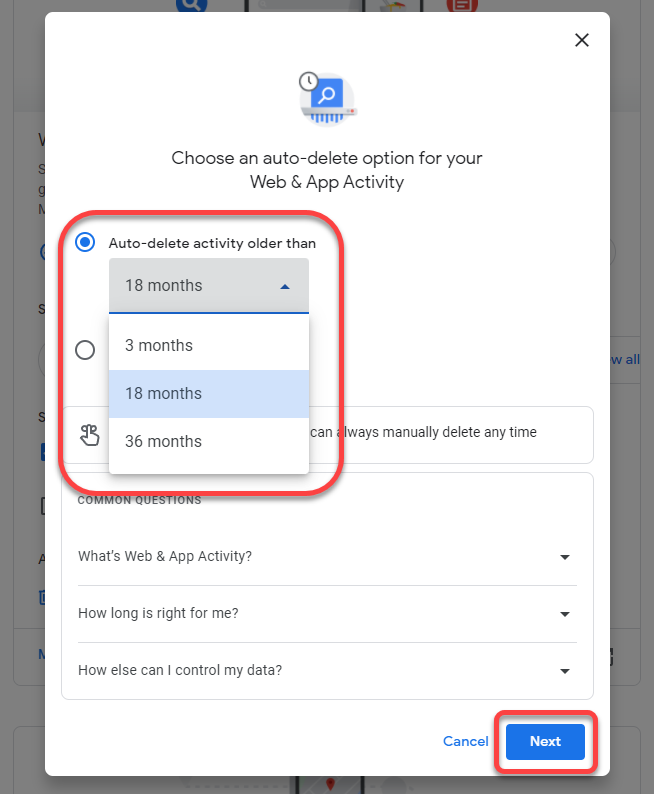
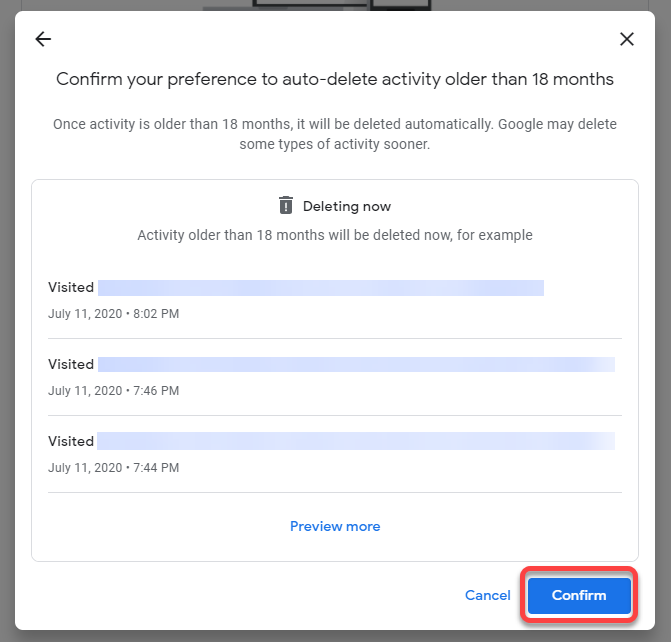
Nếu bạn không muốn xóa dữ liệu tài khoản Google của bạn mà chỉ muốn Google tạm dừng lưu hoạt động, bạn cũng có thể làm điều đó.
Cách tạm dừng lưu hoạt động tìm kiếm trên Google
Bạn có thể thay đổi cài đặt trong tài khoản Google của mình để tạm dừng lưu hoạt động tìm kiếm trong một khung thời gian nhất định để bạn không phải xóa cài đặt đó thường xuyên. Tuy nhiên, không có tùy chọn nào để tắt vĩnh viễn việc lưu hoạt động.
Xin lưu ý rằng việc thiết lập tính năng tự động xóa trên Google không ngăn trình duyệt lưu lịch sử duyệt web của bạn. Nó chỉ ngăn công cụ tìm kiếm và ứng dụng của Google lưu hoạt động của bạn. Nếu muốn ngăn trình duyệt lưu lịch sử duyệt web hoặc dữ liệu khác, bạn có thể sử dụng chế độ ẩn danh.
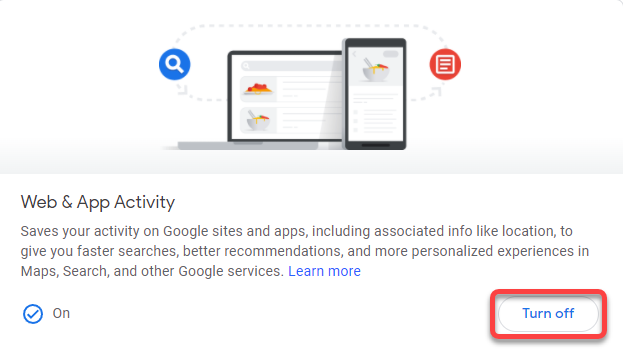
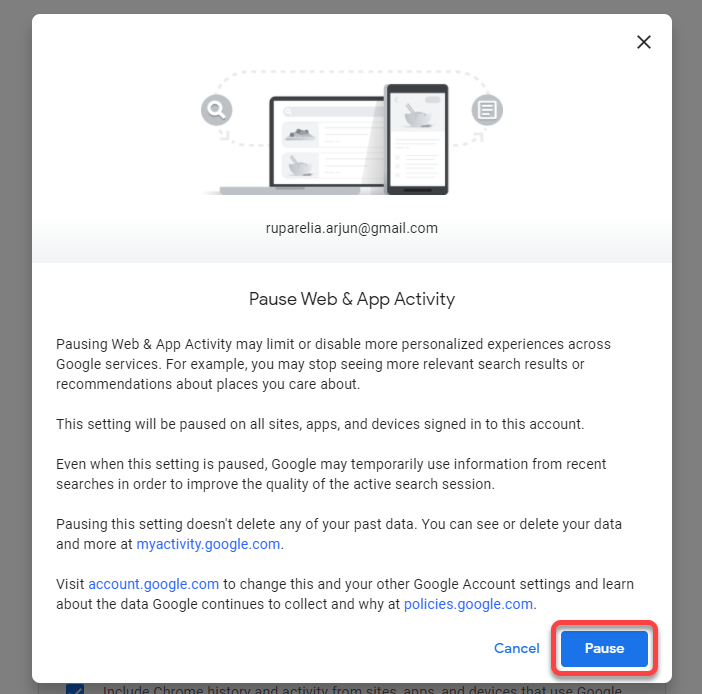
Bạn cũng có thể tắt lịch sử vị trí và lịch sử YouTube theo cách tương tự bằng cách cuộn xuống trang Kiểm soát hoạt động.
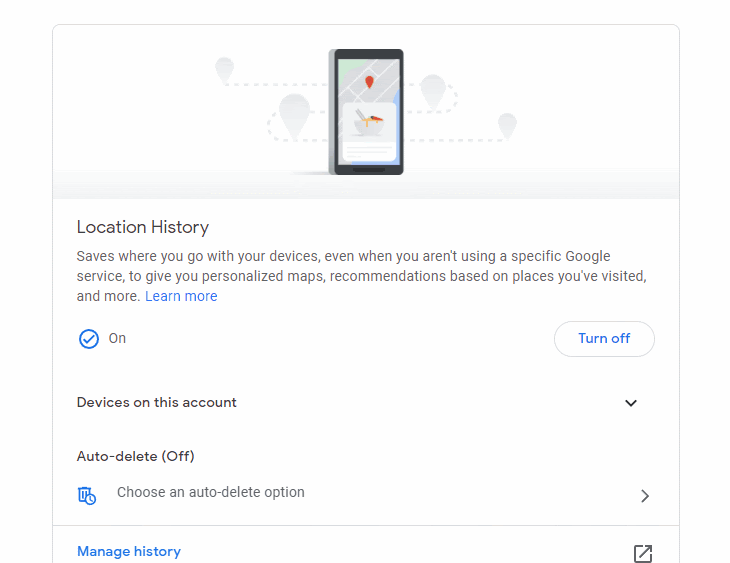
Xóa lịch sử tìm kiếm trên Google dễ dàng
Xóa lịch sử tìm kiếm trên Google không quá khó khăn. Mặc dù không có cách nào ngăn Google lưu lịch sử tìm kiếm vĩnh viễn nhưng bạn luôn có thể đặt hoạt động ở chế độ tự động xóa 3 tháng một lần..
.